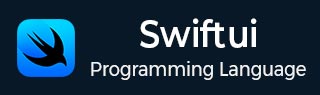
- SwiftUI 教程
- SwiftUI - 首页
- SwiftUI - 概述
- SwiftUI vs UIkit
- SwiftUI 环境
- SwiftUI - 环境设置
- SwiftUI - 基本组件
- SwiftUI - 构建第一个应用程序
- SwiftUI 视图
- SwiftUI - 视图
- SwiftUI - 自定义文本视图
- SwiftUI - 自定义图像视图
- SwiftUI - 堆叠
- SwiftUI 绘制形状
- SwiftUI - 形状
- SwiftUI - 绘制线条
- SwiftUI - 绘制矩形
- SwiftUI - 绘制圆角矩形
- SwiftUI - 绘制三角形
- SwiftUI - 绘制圆形
- SwiftUI - 绘制五角星
- SwiftUI - 绘制多边形
- SwiftUI - 绘制饼图
- SwiftUI - 使用内置形状
- SwiftUI - 文本
- SwiftUI - 文本视图
- SwiftUI - 文本输入和输出
- SwiftUI - 颜色
- SwiftUI - 颜色
- SwiftUI - 颜色选择器
- SwiftUI - 渐变
- SwiftUI - 调整颜色
- SwiftUI - 效果
- SwiftUI - 效果
- SwiftUI - 混合效果
- SwiftUI - 模糊效果
- SwiftUI - 阴影效果
- SwiftUI - 悬停效果
- SwiftUI - 动画
- SwiftUI - 动画
- SwiftUI - 创建动画
- SwiftUI - 创建显式动画
- SwiftUI - 多个动画
- SwiftUI - 过渡
- SwiftUI - 非对称过渡
- SwiftUI - 自定义过渡
- SwiftUI - 图片
- SwiftUI - 图像
- SwiftUI - 图片作为背景
- SwiftUI - 旋转图像
- SwiftUI - 媒体
- SwiftUI - 视图布局
- SwiftUI - 视图布局
- SwiftUI - 视图大小
- SwiftUI - 视图间距
- SwiftUI - 视图填充
- SwiftUI - 列表和表格
- SwiftUI - 列表
- SwiftUI - 静态列表
- SwiftUI - 动态列表
- SwiftUI - 自定义列表
- SwiftUI - 表格
- SwiftUI - 表单
- SwiftUI - 表单
- SwiftUI - 将表单分解成多个部分
- SwiftUI 有用资源
- SwiftUI - 有用资源
- SwiftUI - 讨论
SwiftUI - 视图大小
视图大小表示视图的高度和宽度。使用视图大小,我们可以确定一个视图在其父视图中占用了多少空间,它可以帮助开发人员了解如何在父视图中调整多个视图。我们可以分别控制视图的宽度和高度。在 SwiftUI 中,我们可以使用固定大小或动态大小,这完全取决于开发人员的选择。
SwiftUI 中的固定大小
固定大小是指不会改变的大小。在 SwiftUI 中,我们可以使用 frame() 修饰符来实现。此修饰符控制子视图或父视图的大小和宽度。它是调整视图大小最常用和最直接的修饰符。使用此修饰符,我们可以调整宽度或高度,或者同时调整宽度和高度。我们还可以借助 frame() 修饰符设置视图的对齐方式。
语法
以下是语法:
func frame( width: CGFloat? = nil, height: CGFloat? = nil, alignment: Alignment = .center ) -> some View
参数
以下是 frame() 修饰符支持的参数:
width:用于设置固定宽度。
height:用于设置固定高度。
alignment:用于设置视图的对齐方式。
示例
以下 SwiftUI 程序设置矩形视图的宽度和高度。
import SwiftUI
struct ContentView: View {
var body: some View {
ZStack{
Rectangle()
.fill(.orange)
// Setting the width and height
.frame(width: 250, height: 90)
Text("TutorialsPoint")
.font(.title2)
.foregroundStyle(.white)
.bold()
}
}
}
#Preview {
ContentView()
}
输出
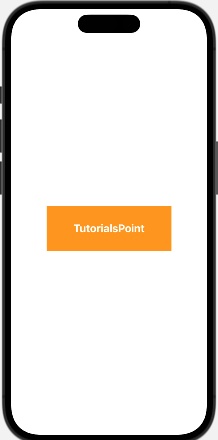
SwiftUI 中的动态大小
在 SwiftUI 中,我们可以指定视图的动态大小。这可以通过使用 GeometryReader 来实现。GeometryReader 用于创建布局,其中子视图的大小根据父视图中可用的空间进行调整。它提供一个 geometry 对象,其中包含父视图的大小和位置,因此我们可以通过操作 geometry 对象来获取子视图的大小。
语法
以下是语法:
geometryReaderObject.size.width geometryReaderObject.size.height
示例
以下 SwiftUI 程序设置矩形视图的宽度和高度。
import SwiftUI
struct ContentView: View {
var body: some View {
GeometryReader{myGeometry in
VStack{
Text("Width pf parent view: \(myGeometry.size.width)")
Text("Height pf parent view: \(myGeometry.size.height)")
Rectangle().fill(.mint)
// Dynamic sizes
.frame(width: myGeometry.size.width/2, height: myGeometry.size.height/2)
}
}
}
}
#Preview {
ContentView()
}
输出
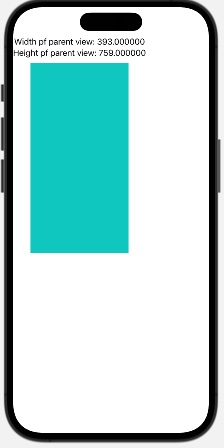
广告